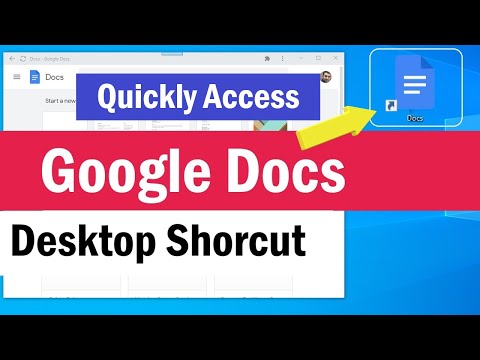Энэхүү wikiHow нь iMovie ашиглан iPhone дээрх видеонд хадмал орчуулгыг хэрхэн оруулахыг танд үзүүлэх болно. IMovie өөрөө хадмал орчуулга (видеоны доод талд гарч ирэх текст) нэмэх урьдчилсан тохируулгатай байдаггүй тул та хадмал орчуулгынхаа хэрэгцээнд нийцүүлэн гарчиг тохируулах хэрэгтэй болно.
Алхам

Алхам 1. Төслөө iMovie дээр нээнэ үү
Энэхүү програмын дүрс нь одны дүрс доторх видео камер шиг харагддаг бөгөөд та үүнийг гэрийнхээ аль нэг дэлгэц дээрээс олох боломжтой.
Урьдчилан бэлтгэсэн хадмал байхгүй тул та хадмал хэлбэрээр гарч ирэх форматын гарчигтай болно

Алхам 2. Видео клипийг сонгохын тулд товшино уу
Дэлгэцийн доод хэсэгт та киноны бүх клипүүдийн цагийн хуваарийг харах болно. Үүнийг сонгохын тулд дарна уу, таны дэлгэцийн доод хэсэгт байцаагч гарч ирнэ.

Алхам 3. T дүрс дээр дарна уу
Та үүнийг хайч, хурд хэмжигч, чанга яригчийн дүрсийн хажууд байгаа хэвлэл мэдээллийн урьдчилсан үзлэгийн доор харах болно.
- Урьдчилан бэлтгэсэн гарчигуудын жагсаалт нь таны товшсон дүрсний дээр гарч ирнэ.
- Хэрэв танд дэлгэцэн дээр текст байгаа бол түүнийг засахын тулд дарна уу.

Алхам 4. Хүссэн хавтангаа дарна уу
Орлуулагчийн текстийг медиа урьдчилан үзэх хэсэгт видеоны дээр гарч ирэх болно; Та гарчгийн урьдчилсан тохиргоог товшиж, текст хэрхэн гарч ирэх, ямар нөлөө үзүүлэхийг харах боломжтой.

Алхам 5. Хэвлэл мэдээллийн урьдчилан үзэх хэсэгт байгаа текст хайрцгийг товшоод Edit -ийг сонгоно уу
Хэрэв урьдчилсан тохиргоо нь танд хэрэгтэй хэмжээнээс илүү олон текст хайрцаг нэмсэн бол видеогоо нийтлэхээс өмнө тэдгээрт агуулагдах текстийг устгахаа мартуузай.
- Гурван цэгийн дүрс дээр дарж текстийн байрлалыг тохируулаад дараа нь сонгоно уу Загвар. Ихэнх хадмал орчуулгууд дэлгэцийн доод талд байдаг тул та сонгохыг хүсэх болно Доод гурав дахь.
- Та гурван цэгийн цэсийн дүрс дээр товшоод сонгоод гарчгийн сэдвийг өөрчилж болно Загвар. Сэдвийг өөрчлөхийн тулд Нээх, Дунд эсвэл Хаах гэсэн хоёрыг сонгоно уу.
- Гурван цэгтэй цэсийн дүрс дээр та текстийн сүүдрийг тохируулж, бүх үсгийг томоор бичиж, текстийг дэлгэцэн дээр бүхэлд нь үлдээхээр тохируулж болно.
- Та гарчгийн текстийг чимхэж, чирж, шилжүүлж эсвэл өөрчилж болно.
- Фонтын өнгийг өөрчлөхийн тулд өнгөний тойрог дээр дарна уу эсвэл фонтыг өөрчлөхийн тулд "Аа" дүрс дээр дарна уу.

Алхам 6. Дууссан дээр дарна уу
Таалагдсан засвараа хийсний дараа товшино уу Дууссан тэр видеог засах цонхыг хаах.